Viktige punkter
- VirtualBox tilbyr et bredt spekter av funksjoner uten kostnad, inkludert øyeblikksbilder av virtuelle maskiner og avanserte nettverkskonfigurasjoner.
- VMware utmerker seg med forbedret ytelse og stabilitet, noe som gjør det til et foretrukket valg for større prosjekter og håndtering av flere virtuelle maskiner.
- VMware har et mer brukervennlig grensesnitt for de som er nye innen virtualisering, mens VirtualBox gir en mer umiddelbar oversikt over informasjon, noe som er fordelaktig for mer erfarne brukere.
Virtualisering kan virke komplisert for de som er ukjente med konseptet. Imidlertid har bruken av virtuelle maskiner (VM-er) blitt betydelig mer utbredt og tilgjengelig, takket være utmerkede gratis virtualiseringsprogrammer som VirtualBox og VMware Workstation Player.
VirtualBox er en åpen kildekode-hypervisor utviklet av Oracle, mens VMware Workstation Player er en del av VMware-pakken med virtualiseringsverktøy. Selv om begge programmene er tilgjengelige uten kostnad, er det vesentlige forskjeller mellom dem på grunn av deres opprinnelse. Dette reiser spørsmålet: Hvilken av disse er overlegen, og hvilken bør du velge?
Sammenligning av funksjoner
Både VMware Workstation Player og VirtualBox er utstyrt med et bredt spekter av funksjoner, men som et gratis og åpen kildekode-alternativ, skiller VirtualBox seg ut med sin omfattende standardfunksjonalitet.
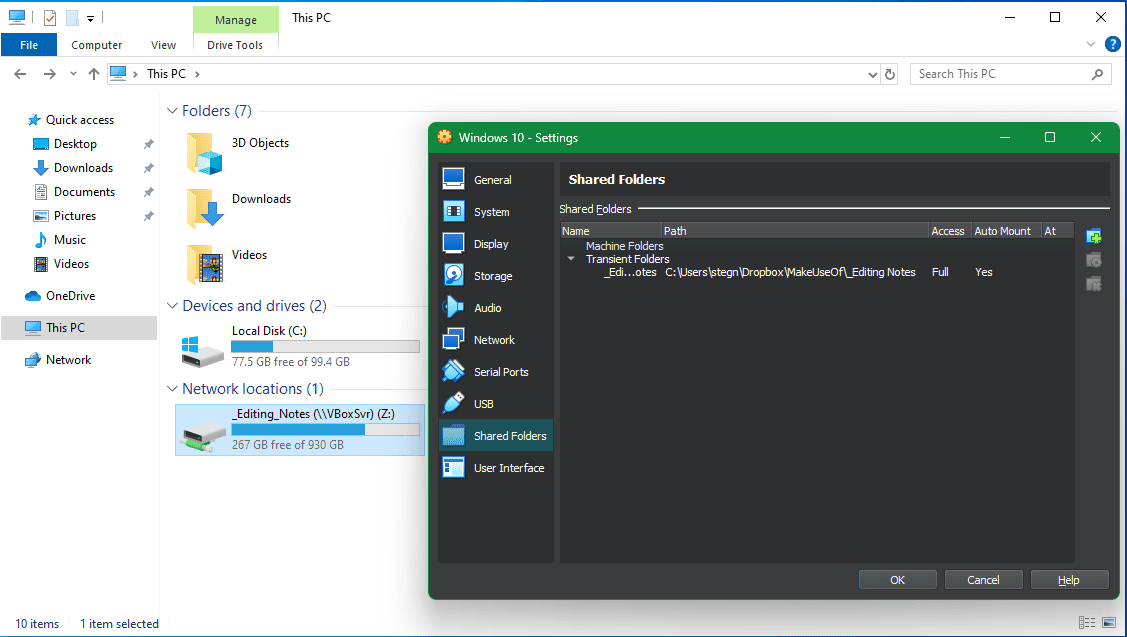
Begge plattformene har mange felles funksjoner. Imidlertid er noen funksjoner, som VM-øyeblikksbilder og avanserte nettverksmuligheter, begrenset bak en betalingsmur i VMware Workstation Player, mens VirtualBox tilbyr dem gratis. Øyeblikksbilder er spesielt nyttige da de gir deg muligheten til å lagre den aktuelle tilstanden til en VM og gjenopprette den senere hvis noe skulle gå galt, noe som er svært nyttig for eksperimentering.
Import og eksport av virtuelle maskiner fungerer generelt bedre i VirtualBox. Selv om dette også er mulig i VMware Workstation Player, er antallet støttede filformater begrenset, noe som kan begrense alternativene dine. Det er imidlertid mulig at VMware Workstation Players tempo med oppdateringer kan endre dette snart.
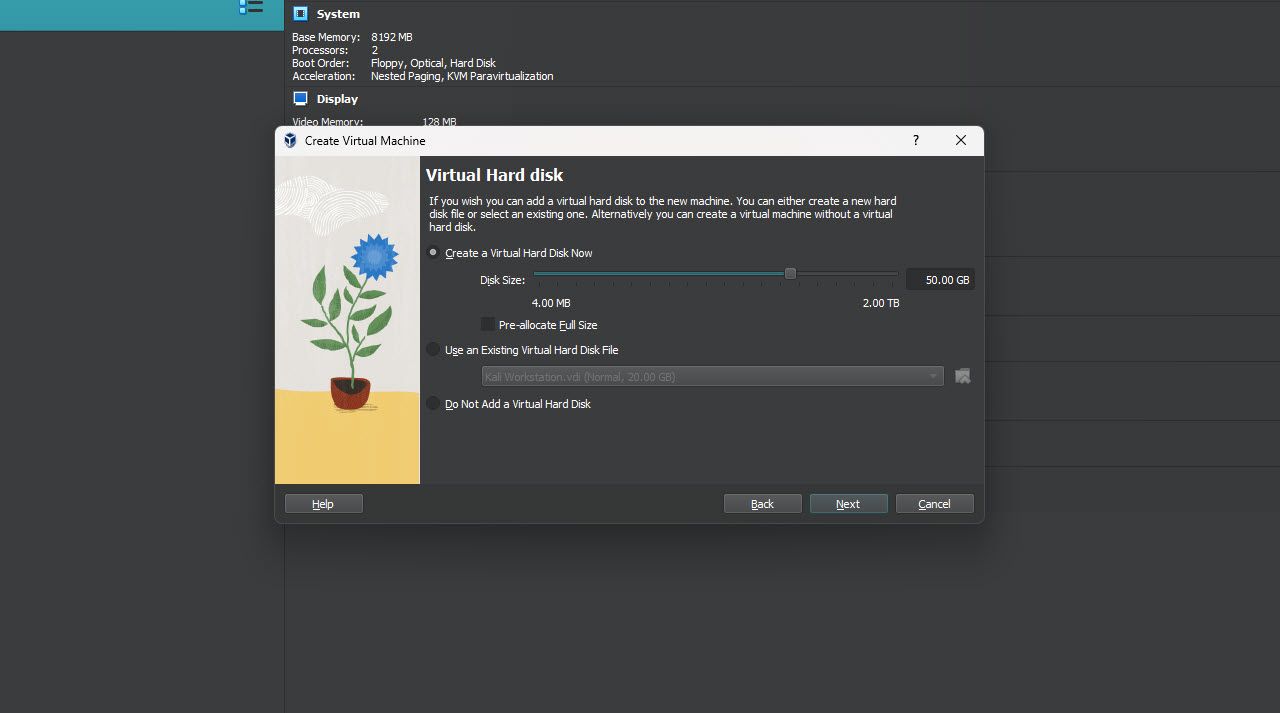
VirtualBox støtter også et større utvalg av virtuelle diskformater, som VDI, VMDK, VHD og HDD, mens VMware i hovedsak bare fungerer med VMDK. Selv om det kan være mulig å bruke andre formater, anbefales det å holde seg til VMDK når du arbeider med VMware.
VMware kompenserer for dette ved å tilby mer detaljert kontroll over VM-ens ressurstildeling, spesielt når det gjelder 3D-grafikk. Du kan tilordne mer videominne og aktivere funksjoner som 3D-akselerasjon og Unity når du bruker VMware. Selv om VirtualBoxs standardkontroller ikke er like detaljerte, kan de overvinnes med tilstrekkelig tilpasning. Det er også verdt å merke seg at VirtualBox tilbyr et 3D-akselerasjonsalternativ.
Begge programmene lar deg kryptere dine virtuelle maskiner, noe som sikrer at ingen kan få tilgang til eller endre innstillingene uten riktig autorisasjon. Funksjoner som delte mapper, delt utklippstavle og filoverføring mellom VM-en og vertsoperativsystemet er også tilgjengelig i begge verktøyene.
Valget mellom de to programmene er tett når det gjelder funksjonalitet, men VirtualBox har en liten fordel. Alle funksjonene i VirtualBox er tilgjengelige gratis, mens VMware Workstation Player krever en Workstation Pro-lisens for noen tilleggsfunksjoner.
Utvidelser og ekstra funksjoner
Både VMware Workstation Player og VirtualBox tilbyr utvidelsespakker kjent som henholdsvis VMware Tools og VirtualBox Guest Additions. Disse pakkene forbedrer brukeropplevelsen og legger til funksjoner som støtte for bedre oppløsning, delt utklippstavle og filoverføring mellom gjeste- og vertsoperativsystemet.
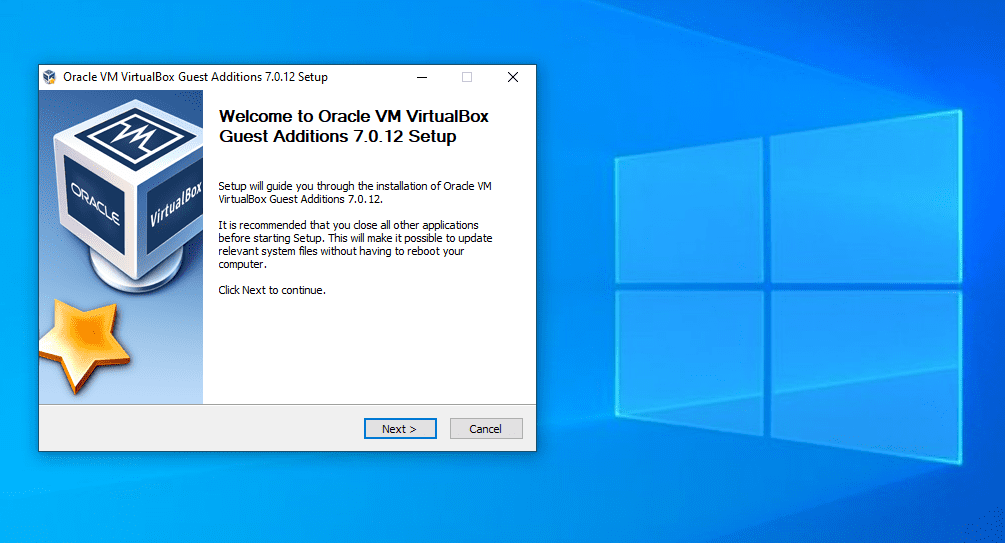
Selv om mye av VMwares funksjonalitet allerede er inkludert i hypervisoren, utgjør VMware Tools en betydelig forskjell. De er også enkle å installere og fungerer problemfritt i de fleste situasjoner. På den annen side, selv om VirtualBox’s Guest Additions også er enkle å installere, kan det noen ganger oppstå problemer.
Jeg har opplevd situasjoner der installasjonen av Guest Additions ikke hadde noen synlig effekt på VM-en, med oppløsningsalternativer og delte utklippstavlefunksjoner som fremdeles ikke fungerte selv om de ble oppført i VirtualBox-innstillingene. Løsningene på dette kan variere fra en enkel omstart til redigering av VM-konfigurasjonsfiler. Når de fungerer som de skal, forsvinner imidlertid problemene.
Forskjeller i ytelse
Begge programmene er ganske like når det gjelder ytelse. For vanlige virtuelle maskiner som brukes personlig eller i små til mellomstore prosjekter, kan du velge hvilken som helst av dem uten å bekymre deg for betydelige ytelsesforskjeller. Når det er sagt, er VMware generelt mer stabilt når du jobber med større prosjekter.
Ved kjøring av en enkelt VM vil du sannsynligvis ikke merke store ytelsesforskjeller mellom de to programmene, da ytelsen hovedsakelig avhenger av maskinvaren du bruker. Oppstartstidene for operativsystemet er omtrent som forventet hvis du kjørte gjesteoperativsystemet direkte (testet med Ubuntu 20.04). Det er verdt å merke seg at VMware generelt laster inn en VM litt raskere.
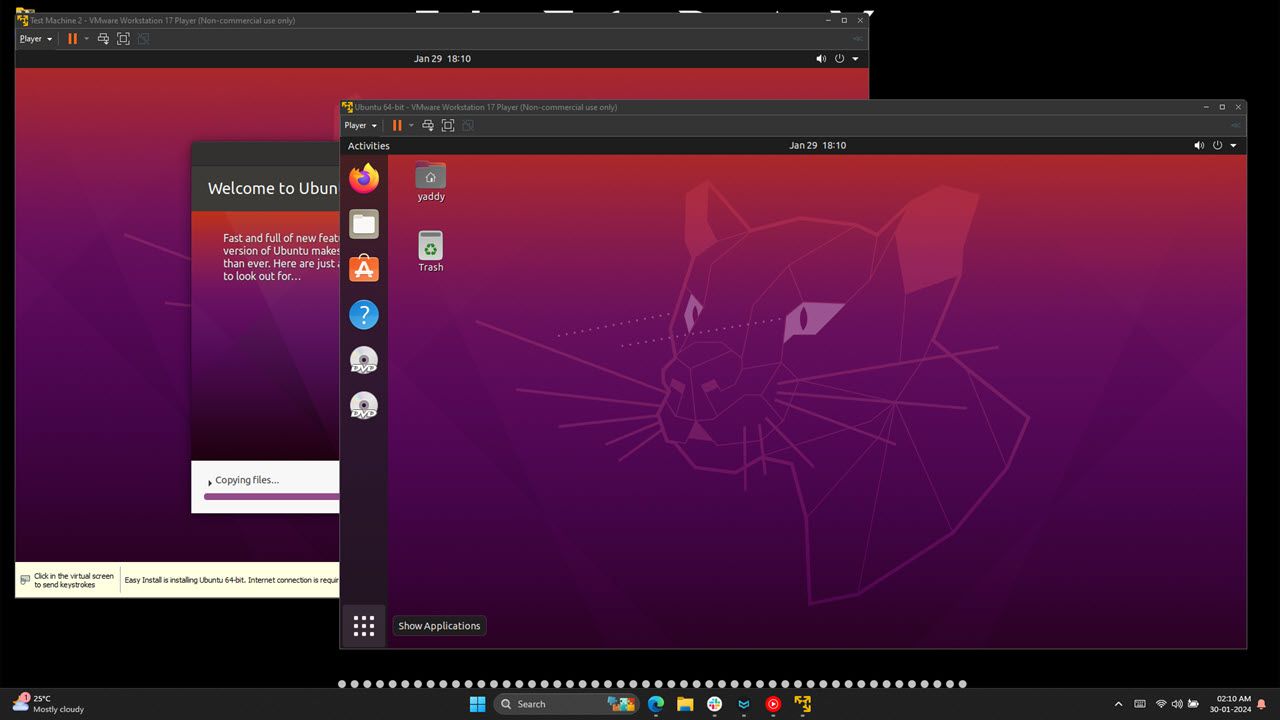
Jeg bruker en Ubuntu VM i VirtualBox for nettutvikling, som innebærer bruk av flere nettleserfaner, Visual Studio Code og flere terminalvinduer samtidig, i tillegg til Photoshop og lignende programmer på Windows-vertsoperativsystemet. Alt fungerer problemfritt.
VMware Workstation Player skiller seg ut når det gjelder respons fra operativsystemet. Generelt vil du oppleve at dine virtuelle maskiner reagerer raskere når du bruker Workstation Player. Denne forskjellen i ytelse kan imidlertid variere basert på spesifikasjonene til vertsmaskinens maskinvare.
Hvis du skal kjøre en virtuell maskin, bør du gjøre det på en kraftig datamaskin, da virtualisering kan være ressurskrevende. Utfordringen blir mer merkbar når du kjører flere VM-er samtidig (en funksjon som begge hypervisorer tilbyr).
Dette er vanligvis ikke et problem for verken VirtualBox eller VMware Workstation Player, og begge fungerer godt på en PC med tilstrekkelig maskinvare. Men hvis PC-en din er litt eldre, kan VMware Workstation Player vise seg å være det bedre alternativet ytelsesmessig.
Hvis du opplever ytelsesproblemer med virtuelle maskiner, er det verdt å sjekke ut tips for å forbedre ytelsen til virtuelle maskiner. Hvis du primært er opptatt av rå ytelse, er VMware Workstation Player det beste valget.
Brukergrensesnitt og brukervennlighet
Både VMware Workstation Player og VirtualBox har enkle og brukervennlige grensesnitt, men hvis du er helt nybegynner, kan VirtualBox’s grensesnitt virke litt overveldende. VMware har derimot et mer intuitivt grensesnitt med klare merkelapper på startskjermen og nyttige verktøytips i hele programmet.
Oppsett av en ny VM er også relativt enkelt i begge programmene. VirtualBox’s oppsettsveiviser inkluderer et «Ekspertmodus»-alternativ som gir brukerne mer kontroll, mens VMware integrerer disse alternativene direkte i installasjonsprosessen.
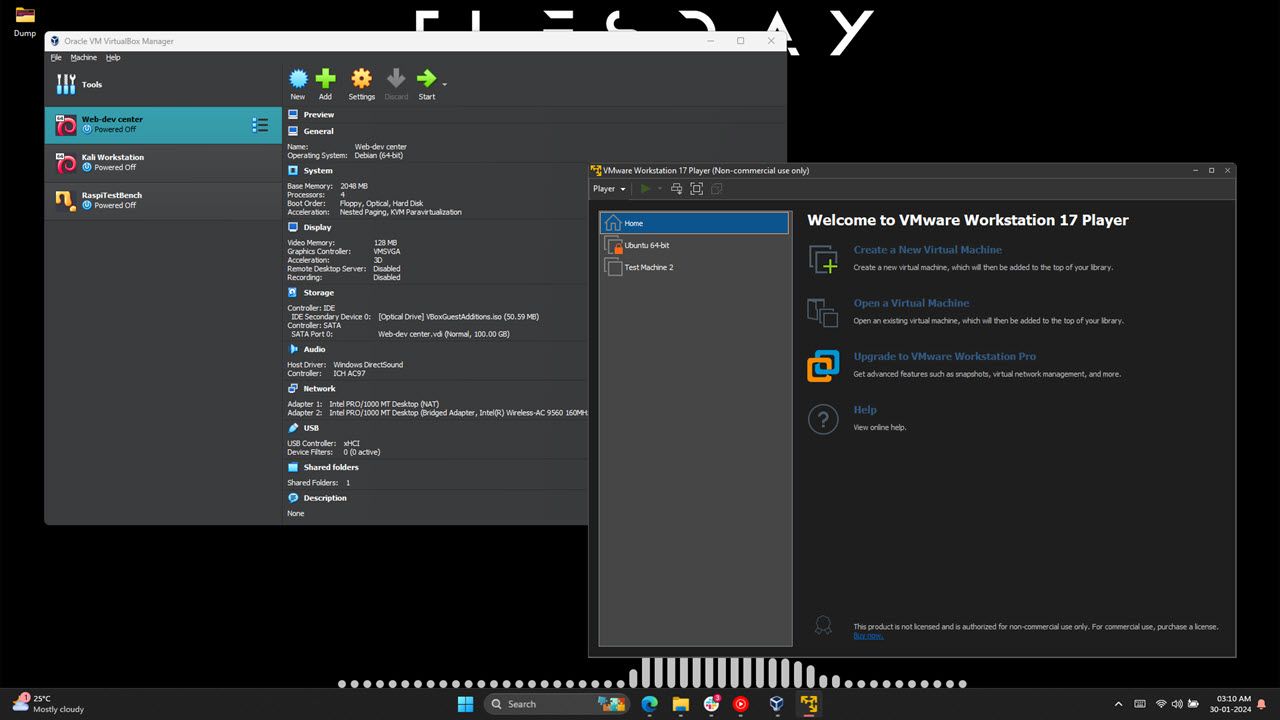
VirtualBox tilbyr også et uovervåket installasjonsalternativ der du kan konfigurere legitimasjon og maskinspesifikasjoner på forhånd, og la hypervisoren ta seg av resten. VMware tilbyr en lignende funksjon i sin «Enkel installasjon»-funksjon, men jeg synes VirtualBox’s implementering er litt enklere å bruke.
Hvis du er ny innen virtualisering, vil du oppleve VMware som enklere å bruke. Men for alle andre gir VirtualBox-grensesnittet mer informasjon og raskere navigasjon/kontroll ved første øyekast.
OS-kompatibilitet og pålitelighet
Når det gjelder vertsoperativsystemer, kan VirtualBox kjøres på Windows, Linux, macOS, Solaris og FreeBSD. VMware Workstation Player er derimot begrenset til Windows og Linux.
For macOS må du bruke VMware Fusion, som du kan få en gratis lisens for personlig bruk, og det er et av de beste virtuelle maskinalternativene for macOS.
Siden vi fokuserer primært på det beste VM-programmet for Windows, kan denne forskjellen stort sett ignoreres. VirtualBox er likevel mer allsidig når det gjelder hvilke operativsystemer du kan kjøre virtualiseringsprogrammet på.
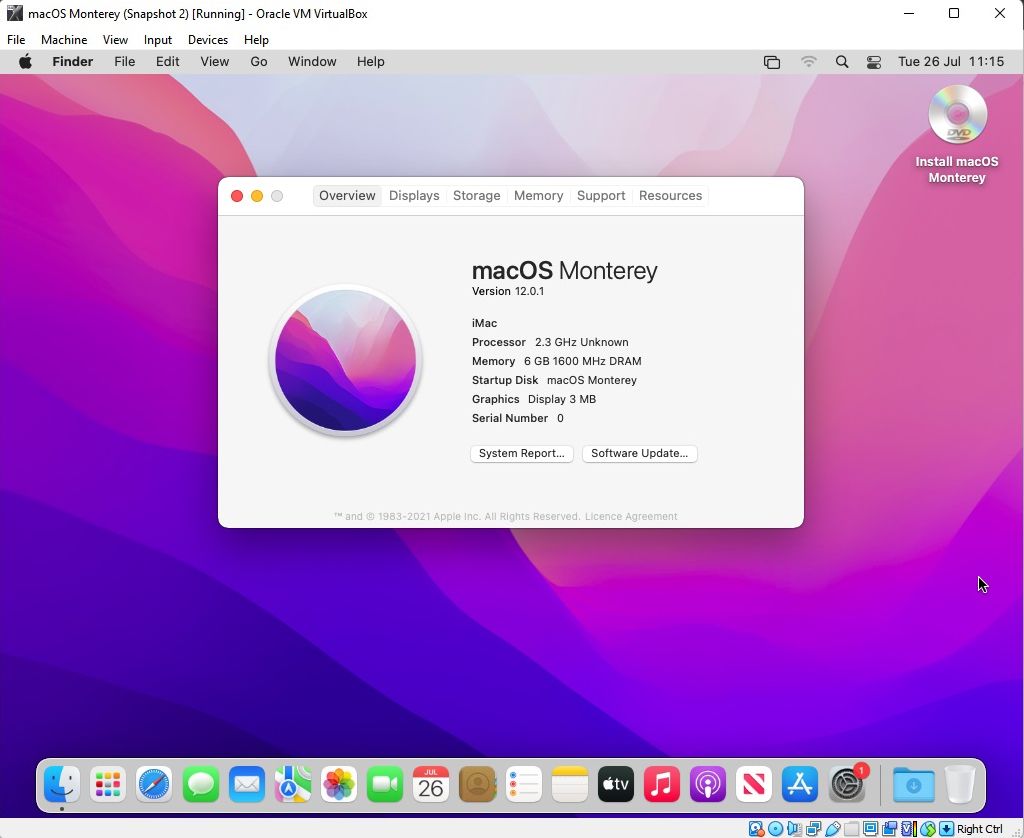
Når det gjelder hvilke operativsystemer du kan kjøre i virtuelle maskiner, er begge programmene like, med unntak av macOS. Selv om du kan opprette en macOS VM med VirtualBox, støtter ikke VMware Workstation dette operativsystemet.
Selv VMware Workstation Pro, den betalte versjonen av VMwares virtualiseringsprogram for Windows, støtter ikke macOS som standard og krever installasjon av tilleggsprogramvare. Hvis OS-allsidighet er viktig for deg, bør VirtualBox være ditt foretrukne valg.
Når det gjelder pålitelighet, har VMware en fordel over VirtualBox. Jeg bruker begge programmene daglig, og VirtualBox kan av og til oppleve tilfeldige feil og problemer. Selv om et enkelt Google-søk og litt feilsøking vanligvis løser problemet, har jeg ikke opplevd lignende problemer med VMware.
Pris
Selv om både VirtualBox og VMware er tilgjengelige gratis, er det noen begrensninger.
Kjernemotoren som driver VirtualBox er lisensiert under GPL versjon 3 og er åpen kildekode, men utvidelsespakken er underlagt Oracles proprietære lisens og er kun gratis for personlig, pedagogisk eller evalueringsformål.
VMware Workstation Player er en gratisversjon av VMware Workstation Pro, designet for studenter, ideelle organisasjoner og personlig bruk. Ulempen er at du må melde deg på VMwares e-postliste med jevne mellomrom. Kommersiell bruk krever en Workstation Pro-lisens.
VirtualBox vs. VMware: Hvilken bør du velge?
Her er en tabell som oppsummerer alt som er diskutert ovenfor.
|
VMware Workstation Pro |
Oracle VirtualBox |
|
|---|---|---|
|
Ytelse |
VM-er føles raske med raskere innlastingstider. |
VM-er kan føles tregere, avhengig av verts-PCens maskinvarespesifikasjoner. |
|
Funksjoner |
Noen funksjoner, som avansert nettverk og øyeblikksbilder, krever en Workstation Pro-lisens. |
Alle funksjoner er tilgjengelige i gratisversjonen. |
|
Tilleggsfunksjonalitet |
Krever installasjon av VMware Tools. |
Krever installasjon av VirtualBox Guest Additions. Ekstra funksjoner fungerer kanskje ikke med en gang. |
|
Brukergrensesnitt og brukervennlighet |
Enklere brukergrensesnitt for nybegynnere. Tilbyr en enkel installasjonsfunksjon for installasjon av VM-operativsystemer. |
Brukergrensesnittet gir mer informasjon om virtuelle maskiner ved første øyekast. Uovervåket installasjonsfunksjon forenkler installasjonen av VM-operativsystemet. |
|
Pålitelighet |
Ganske stabil med relativt få problemer. |
Kan oppleve tilfeldige feil og problemer fra tid til annen. |
|
Pris |
Gratis for studenter, ideelle organisasjoner og personlig bruk. |
Gratis for personlig, pedagogisk og kommersiell bruk. |
Valget mellom VMware Workstation Pro og VirtualBox avhenger i stor grad av hva du planlegger å gjøre med de virtuelle maskinene dine.
Hvis du ønsker å eksperimentere og kanskje ødelegge noe, er VirtualBox veien å gå. Men hvis du er opptatt av ren ytelse og pålitelighet, er VMware Workstation Player det beste valget.